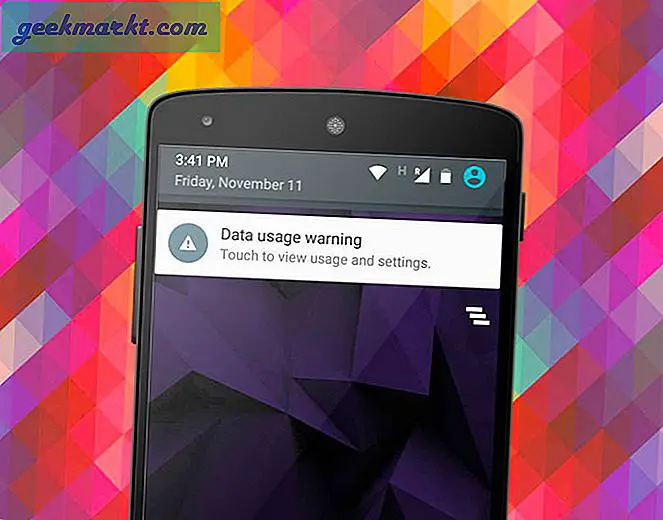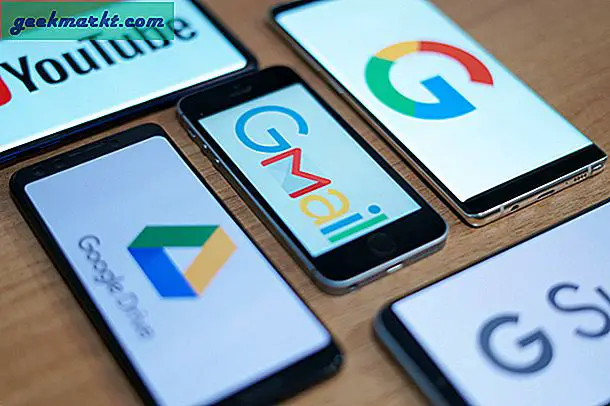Paint.NET, görüntüleri birleştirebileceğiniz katmanları ayarlamanızı sağlayan ücretsiz bir yazılım paketidir. Resimlerin katmanlanması sırasında kullanışlı olabilecek bir araç, Seçilen Pikselleri Taşı'dır . Bu seçenek ile bir resmin veya katmanın herhangi bir alanını döndürebilirsiniz. Paint.NET ile seçimleri bu şekilde dönüştürebilirsiniz.
Paint.NET yazılımını ve düzenlemek için bir görüntü açın. Ardından, Araç ve Dikdörtgen Seç'e tıklayın. İmleci, resmin üzerine getirin ve aşağıda gösterildiği gibi bir dikdörtgeni sürükleyip genişletmek için farenin sol tuşunu basılı tutun.

Artık, dikdörtgenin üzerine ve çevresine sürükleyerek döndürmek için görüntüde belirli bir alan seçebilirsiniz. Araçlar'a tıklayın ve menüden Seçilen Pikselleri Taşı'yı seçin. Şimdi seçili alanı, aşağıda gösterildiği gibi imleçle sürükleyerek dikdörtgen ile taşıyabilirsiniz.

Seçilen alanı döndürmek için imleci dikdörtgenin dışına getirin. Aşağıdaki anlık görüntüde olduğu gibi kavisli bir ok görünür. Sol fare tuşunu basılı tutun ve seçilen alanı döndürmek için imleci hareket ettirin.

Seçilen bir alanı tek bir katmanda döndürmek, yukarıdaki resimlerde olduğu gibi arkasında boş bir arka plan bırakır. Bu, aynı katmanda resme eklenen metni döndürürseniz, bu gerçekten ideal değildir. Bununla birlikte, görüntü üzerinde herhangi bir etkisi olmadan ikinci bir katmana eklenen metni döndürebilirsiniz. Katmanlar > Yeni Katman Ekle'yi tıklayın ve ardından Araçlar > Metin'i seçerek bir miktar metin girin.
Şimdi, Rectangle Select ile metni seçin ve Seçili Pikselleri Taşı seçeneğiyle döndürün. Ardından arka plan görüntüsü üzerinde herhangi bir etkisi olmadan döner. F7'ye basarak katmanlar arasında her zaman geçiş yapabilirsiniz. Aşağıdaki fotoğrafta aynı görüntü katmanında ve ayrı bir ön plan katmanı üzerinde döndürülmüş metin bulunmaktadır.

Artık resmin arka planını bozmadan resim metnini nasıl ekleyebileceğinizi ve döndürebileceğinizi görmek çok kolay. Ön plan görüntüsünün diğer alanlarını da arka plan katmanı üzerinde aynı şekilde döndürebilirsiniz. Ancak, bu Teknik Junkie kılavuzunda kapsanan zemini kaldırarak ilk önce bir resimden bir alanı kesmeniz gerekebilir.
Bunu yaptığınızda, Katmanlar > Dosyadan İçe Aktar'ı tıklayın ; ve bazı arkaplanlardan sildiğiniz resmi açın. Ardından, aşağıda gösterildiği gibi bir arka plan resminin üzerinde ikinci bir katmanda açılır. Seçili Pikselleri Taşı, açıldığında otomatik olarak seçileceğini unutmayın. Şimdi üstteki resmi o araçla arka plan üzerinde döndürün.

Bu yüzden, Seçilen Pikselleri Taşı aracı, katmanlarla uygularken kullanışlı olabilir. Bununla birlikte, metin düzenini ayarlamak için harika bir arka plan görüntüsü üzerinde bir katmanı döndürebilir ve taşıyabilirsiniz.